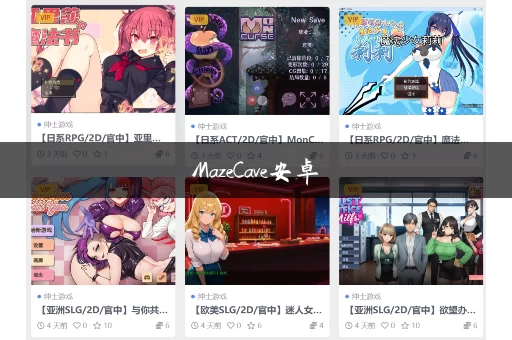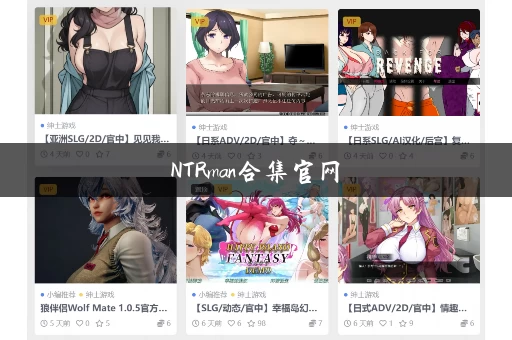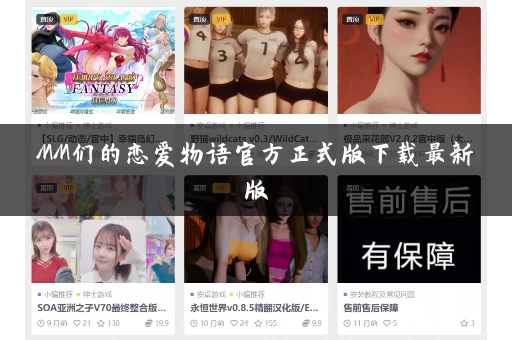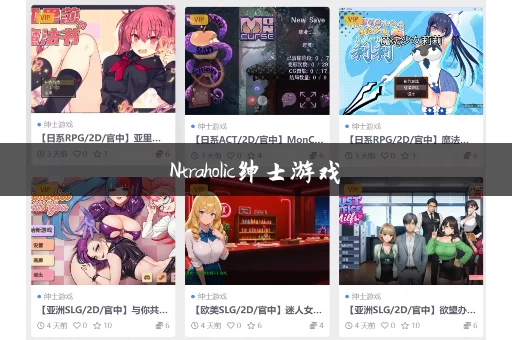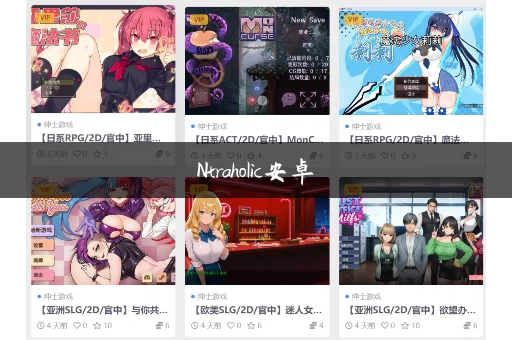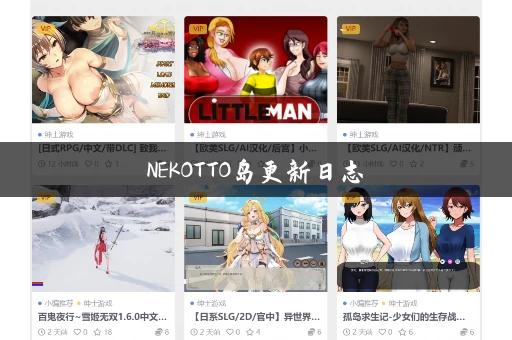话说那天我心血来潮,想给电脑来个大扫除。看着桌面上那个绿油油的360图标,心里琢磨着:这玩意儿好久没用,留着也占地方,不如卸载算。
我这人做事喜欢干净利落,既然决定,那就动手!
摸索阶段
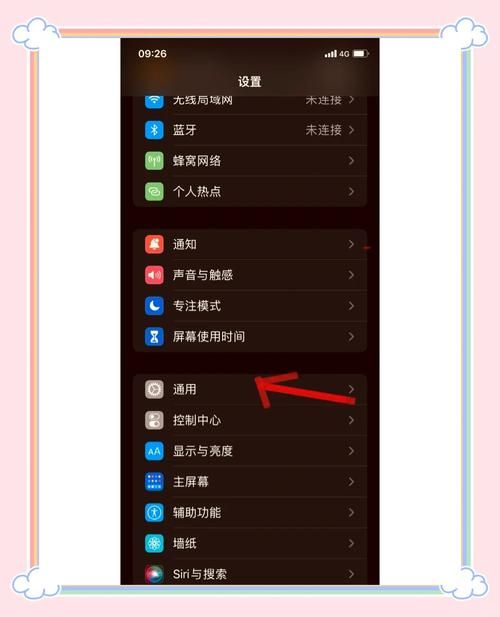
我还是有点懵的。毕竟好久没卸载过软件,有点生疏。我先是右键点击那个360的图标,看看有没有“卸载”的选项。结果,还真没有!这可咋整?
我想想,平时卸载软件不都是在“控制面板”里搞定的嘛于是我熟练地打开“开始”菜单,找到“控制面板”。
小编温馨提醒:本站只提供游戏介绍,下载游戏推荐89游戏,89游戏提供真人恋爱/绅士游戏/3A单机游戏大全,点我立即前往》》》绅士游戏下载专区
进入控制面板
点进“控制面板”后,我一眼就看到“程序”或者“程序和功能”这个选项(不同版本的Windows系统可能叫法不一样,反正意思都差不多)。
找到目标
点进去后,我看到一个列表,里面密密麻麻地列出我电脑里安装的所有软件。我瞪大眼睛,在里面找找,终于找到那个熟悉的“360安全卫士”。

开始卸载
找到目标后,我毫不犹豫地点击“卸载/更改”按钮。然后,360就弹出一个卸载的界面,问我是否确定要卸载。这还用问?当然确定!
我直接点击“卸载”按钮,然后就开始漫长的等待……
- 也不算漫长,大概也就几分钟。
- 期间,360还弹出几个窗口,问我为什么要卸载它,还试图挽留我。
- 我心想我都决定,哪能被你几句话就说动?
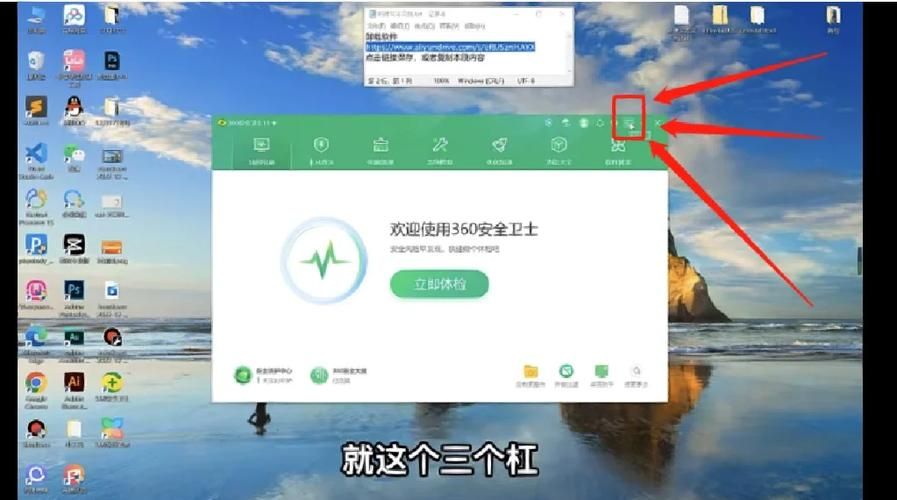
我果断地选择“残忍卸载”之类的选项,反正就是一路点“下一步”、“确定”、“完成”。
卸载完成
360终于从我的电脑里消失。我看着干干净净的桌面,心里那叫一个舒坦!
为确保彻底卸载干净,我还特意重启一下电脑。重启后,我又检查一遍,确认360已经彻底拜拜。
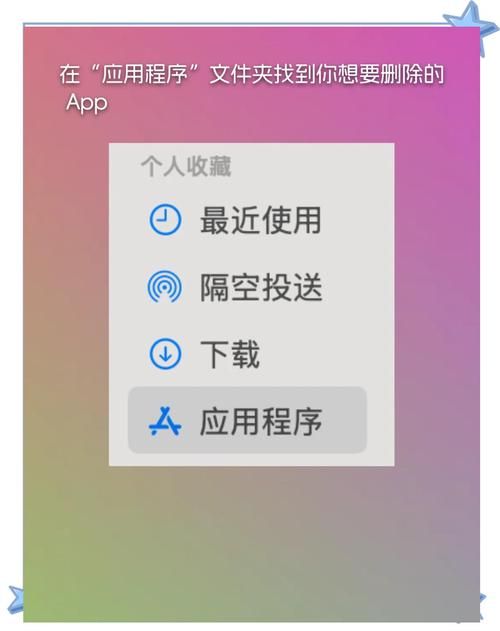
这回卸载360的过程还是挺顺利的。虽然一开始有点小波折,但还是圆满完成任务。以后再遇到类似的问题,我就更有经验!
这回分享就到这里,希望能给有同样需求的朋友们一点帮助。